Najlepším spôsobom zrušenia zostávajúcich schôdzí v rade je odoslanie aktualizácie schôdze s novým dátumom ukončenia.
Poznámka: Po kliknutí na tlačidlo OK sa program schôdze, poznámky a prílohy pridané do predchádzajúcich inštancií radu odstránia.
-
V časti navigačný panel kliknite na položku Kalendár.
-
Dvakrát kliknite na ľubovoľnú schôdzu v rade.
-
Kliknite na položku Celý rad a potom na tlačidlo OK.

-
Kliknite na položku Opakovanie.
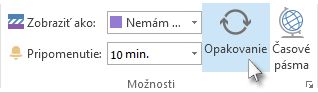
-
V časti Rozsah opakovania kliknite na položku Ukončiť podľa a potom zadajte dátum pred ďalšou schôdzou v rade.

-
Kliknite na tlačidlo OK a zobrazí sa nasledujúce dialógové okno.

-
Zadajte správu, aby účastníci vedeli, že budúce schôdze sa zrušia.
-
Kliknite na tlačidlo Odoslať aktualizáciu.
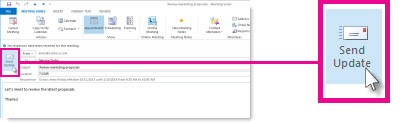
Iba organizátor schôdze – osoba, ktorá odošle žiadosť o schôdzu – môže odoslať aktualizáciu schôdze alebo zrušenie všetkým účastníkom.
Odstránenie všetkých budúcich schôdzí v rade, ak nie ste organizátorom schôdze
Ak nie ste organizátorom schôdze, nemôžete upravovať podrobnosti o schôdzi, takže ak chcete z kalendára odstrániť všetky budúce schôdze v rade, musíte rad schôdzí odstrániť.
Poznámka: Tieto kroky odstránia z kalendára aj všetky predchádzajúce výskyty radu schôdzí. Ak nie ste organizátorom schôdze, jediným spôsobom, ako odstrániť budúce výskyty bez odstránenia minulých výskytov, je odstrániť každú inštanciu opakovanej schôdze samostatne.
-
Kliknite pravým tlačidlom myši na schôdzu v kalendári a vyberte položku Odstrániť.
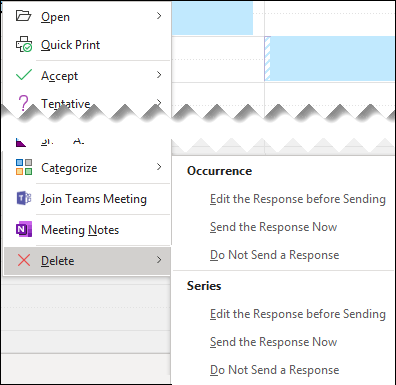
-
V časti Rady vyberte príslušnú možnosť.










